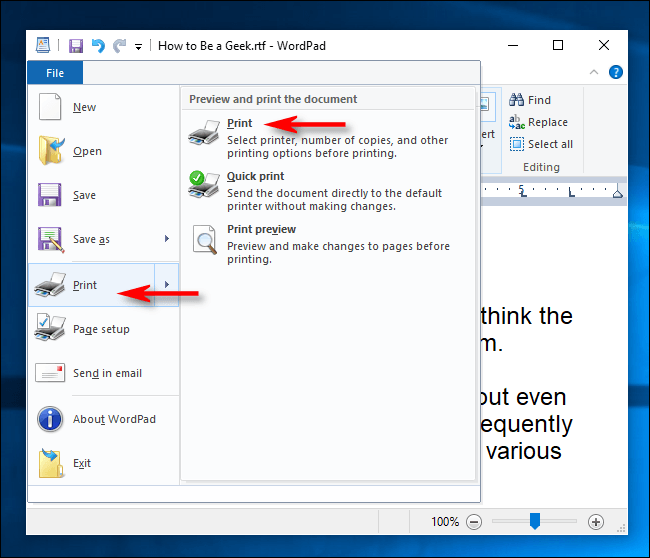
So drucken Sie eine PDF -Datei unter Windows 10 aus
Versuchen Sie, eine PDF -Datei unter Windows 10 zu drucken, haben aber Probleme, sie zum Laufen zu bringen? Mach dir keine Sorgen, du bist nicht allein. Viele Menschen haben zu verstehen, wie PDF-Dateien unter Windows 10 gedruckt werden können. Glücklicherweise zeigt Ihnen diese Schritt-für-Schritt-Anleitung, wie Sie es schnell und einfach machen können. Mit nur wenigen Klicks Ihrer Maus können Sie unter Windows 10 eine PDF -Datei mit Vertrauen ausdrucken. Also fangen wir an.
So drucken Sie eine PDF -Datei unter Windows 10 aus
1. Öffnen Sie die PDF -Datei, die Sie in Ihrem PDF -Leser drucken möchten.
2. Klicken Sie auf das Symbol "Drucken" oder wählen Sie im Menü "Datei" "Drucken".
3. Wählen Sie Ihren Drucker aus der Liste aus und stellen Sie sicher, dass er mit Ihrem Computer verbunden ist.
4. Wählen Sie die Anzahl der Kopien und andere Druckeinstellungen nach Ihren Anforderungen aus.
5. Klicken Sie erneut auf "Drucken", um die PDF -Datei zu drucken.

Drucken von PDF -Dateien unter Windows 10
Das Drucken von PDF-Dateien unter Windows 10 ist eine einfache Aufgabe, die mithilfe der integrierten Funktionen Ihres Betriebssystems erreicht werden kann. Windows 10 bietet eine Reihe von Möglichkeiten zum Drucken von PDF-Dateien, einschließlich der integrierten Windows 10 Reader-App, des Edge-Browsers und der Option PDF-Drucken. In der folgenden Anleitung wird angezeigt, wie Sie jede dieser Methoden zum Drucken von PDF -Dateien unter Windows 10 verwenden.
Drucken mit der Windows 10 Reader -App
Die Windows 10 Reader -App ist ein großartiges Tool zum Drucken von PDF -Dateien unter Windows 10. Um diese App zum Drucken Ihrer PDF -Dateien zu verwenden, öffnen Sie zuerst die PDF in der Reader -App. Sobald der PDF geöffnet ist, klicken Sie in der oberen Menüleiste auf die Option "Drucken". Dadurch wird das Dialogfeld "Druck" angezeigt, in dem Sie die Einstellungen nach Ihren Wünschen anpassen können, z. B. die Auswahl eines Druckers, die Auswahl der Kopienzahl und die Anpassung der Papiergröße. Sobald Sie Ihre Auswahl getroffen haben, klicken Sie auf "Drucken", um die PDF -Datei an den Drucker zu senden.
Drucken mit dem Edge -Browser
Der in Windows 10 enthaltene Edge -Browser bietet auch die Möglichkeit, PDF -Dateien zu drucken. Öffnen Sie zum Drucken einer PDF -Datei mit Edge zuerst die PDF -Datei in Kante. Sobald der PDF geöffnet ist, klicken Sie in der oberen Menüleiste auf die Option "Drucken". Dadurch wird das Dialogfeld "Druck" angezeigt, in dem Sie die Einstellungen nach Ihren Wünschen anpassen können, z. B. die Auswahl eines Druckers, die Auswahl der Kopienzahl und die Anpassung der Papiergröße. Sobald Sie Ihre Auswahl getroffen haben, klicken Sie auf "Drucken", um die PDF -Datei an den Drucker zu senden.
Drucken mit dem Druck zur PDF -Option
Die Option PDF -Drucken von PDF ist eine großartige Möglichkeit, PDF -Dateien unter Windows 10 zu drucken. Öffnen Sie zur Verwendung dieser Option die PDF -Datei, die Sie in jedem Programm drucken möchten, mit dem PDFs geöffnet werden können. Sobald der PDF geöffnet ist, klicken Sie in der oberen Menüleiste auf die Option "Datei" und wählen Sie dann die Option "Drucken". Dadurch wird das Dialogfeld "Druck" angezeigt, in dem Sie die Einstellungen nach Ihren Wünschen anpassen können, z. B. die Auswahl eines Druckers, die Auswahl der Kopienzahl und die Anpassung der Papiergröße. Sobald Sie Ihre Auswahl getroffen haben, wählen Sie die Option "In PDF drucken" im Druckerabschnitt aus und klicken Sie dann auf "Drucken", um die PDF als PDF -Datei auf Ihrem Computer zu speichern.
Abschluss
Das Drucken von PDF-Dateien unter Windows 10 ist eine einfache Aufgabe, die mit den integrierten Funktionen Ihres Betriebssystems erreicht werden kann. Windows 10 bietet eine Reihe von Möglichkeiten zum Drucken von PDF-Dateien, einschließlich der integrierten Windows 10 Reader-App, des Edge-Browsers und der Option PDF-Drucken. Mit diesen Methoden können Sie PDF -Dateien unter Windows 10 problemlos drucken.
Nur wenige häufig gestellte Fragen
Frage: Was ist ein PDF?
A. PDF steht für das tragbare Dokumentformat. Es handelt sich um ein elektronisches Dokumentformat, das zum Speichern von Dokumenten verwendet wird, die über mehrere Plattformen hinweg angezeigt, gedruckt und gemeinsam genutzt werden können. PDFs werden häufig verwendet, um Dokumente zu speichern und zu teilen, da sie Formatierung, Schriftarten und Text beibehalten, wenn sie auf einem Computer oder Gerät angezeigt werden.
Frage: Wie drucke ich eine PDF -Datei unter Windows 10 aus?
A. Um eine PDF -Datei unter Windows 10 zu drucken, öffnen Sie die Datei in einem PDF -Reader wie Adobe Reader, Microsoft Edge oder Foxit Reader. Gehen Sie dann zum Druckmenü oder Symbol für Druck, wählen Sie den Drucker aus, den Sie verwenden möchten, und passen Sie alle Einstellungen an. Wenn Sie fertig sind, klicken Sie auf die Schaltfläche Drucken, um das Dokument an den Drucker zu senden.
Frage: Was sind die gemeinsamen Druckeinstellungen für eine PDF -Datei?
A. Die häufigsten Druckeinstellungen für eine PDF -Datei sind die Seitengröße und -orientierung, die Seitenbereich, die Anzahl der Kopien und die Seitenskalierung. Abhängig vom von Ihnen verwendeten PDF -Leser haben Sie möglicherweise auch Zugriff auf andere Optionen wie Papierquelle, Farbmodus und Papierart.
Frage: Wie speichere ich nach dem Drucken eine PDF -Datei?
A. Nachdem Sie eine PDF -Datei gedruckt haben, können Sie sie speichern, indem Sie zum Dateimenü gehen und die Option speichern. Geben Sie der Datei einen Namen, wählen Sie einen Speicherort, um ihn zu speichern, und klicken Sie auf die Schaltfläche Speichern. Die Datei wird als PDF -Dokument gespeichert und kann über den angegebenen Ort zugegriffen werden.
Frage: Kann ich eine PDF -Datei aus meinem Browser ausdrucken?
A. Ja, Sie können eine PDF -Datei aus Ihrem Browser ausdrucken. Die beliebtesten Webbrowser wie Chrome, Firefox und Edge verfügen über integrierte PDF-Leser, mit denen Sie PDF-Dateien anzeigen und drucken können, ohne dass eine separate Anwendung erforderlich ist. Um eine PDF -Datei zu drucken, öffnen Sie sie in Ihrem Browser und wählen Sie die Option Drucken aus dem Menü Datei aus.
Frage: Kann ich mehrere PDF -Dateien gleichzeitig drucken?
A. Ja, Sie können mehrere PDF -Dateien gleichzeitig drucken. Abhängig vom von Ihnen verwendeten PDF -Leser können Sie im Fenster Druck mehrere PDF -Dateien auswählen. Wenn nicht, können Sie eine Anwendung von Drittanbietern verwenden, z. B. PDF-Batch-Druck, um mehrere PDF-Dateien auf einmal zu drucken.
So drucken Sie eine PDF -Datei unter Windows
Das Drucken einer PDF -Datei unter Windows 10 ist ein schneller und einfacher Prozess. Mit nur wenigen Klicks können Sie alle Ihre PDF -Dateien einfach direkt von Ihrem Windows 10 -Computer aus drucken. Unabhängig davon, ob Sie Anfänger oder Profi sind, hilft Ihnen dieser Leitfaden, Ihre PDF -Datei unter Windows 10 in kürzester Zeit auszudrucken. Also, worauf warten Sie noch? Beginnen Sie jetzt und drucken Sie Ihre PDF -Datei mit Leichtigkeit aus!




